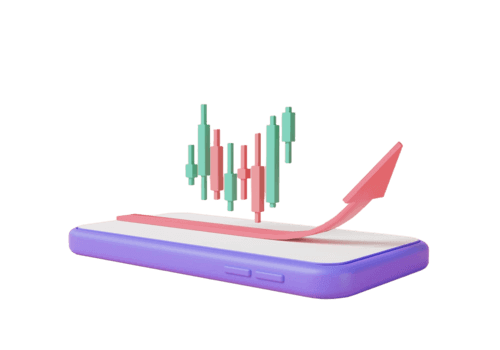Приложение XM: Как да изтеглите, инсталирате и започнете да търгувате като професионалист
Ще ви преведем през лесния процес на настройка и ще ви помогнем да започнете с мощните инструменти за търговия на приложението. Научете как да влезете, да поставяте сделки и да управлявате акаунта си директно от вашия телефон или таблет.
Следвайте нашите прости инструкции, за да започнете да търгувате като Pro с приложението XM и да изведете своя търговски опит на следващото ниво днес!
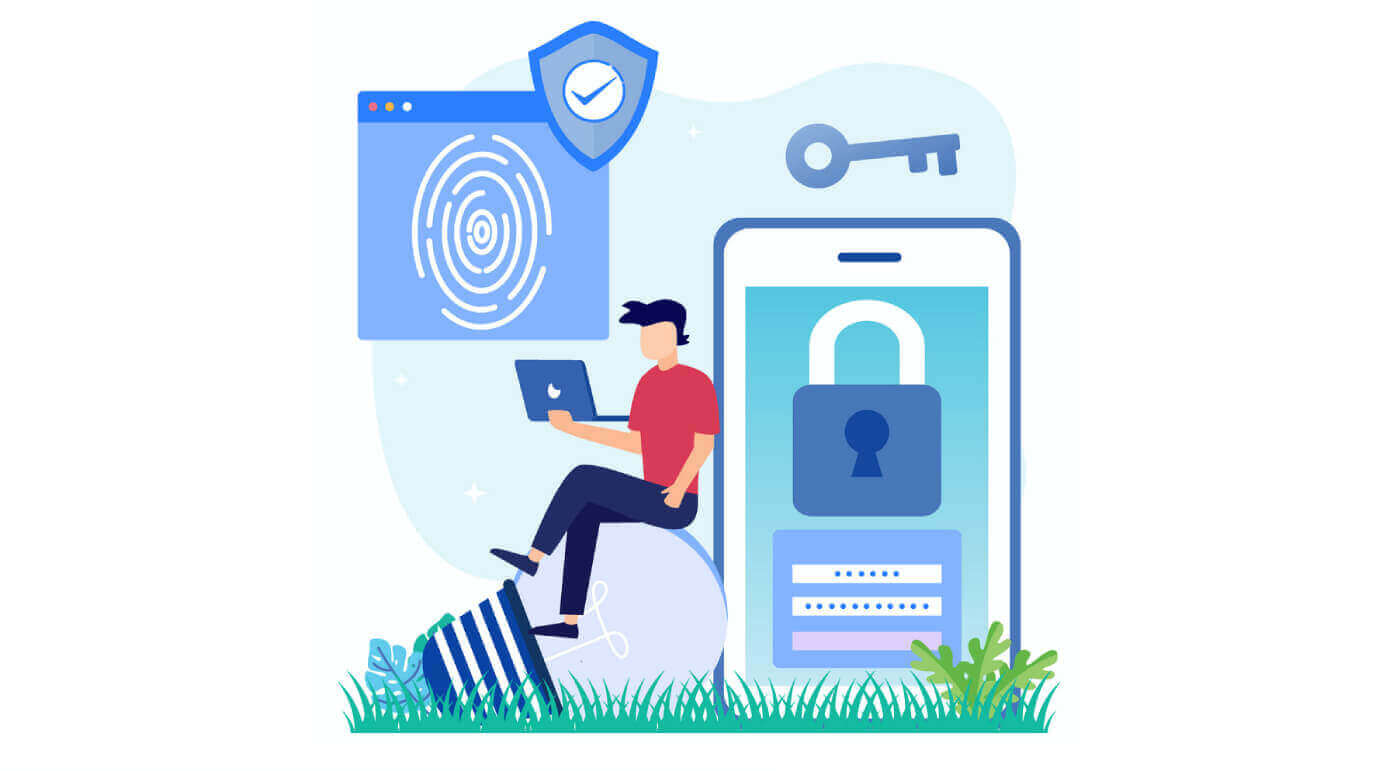
Как да изтеглите приложението XM и да започнете да търгувате: Лесно ръководство за настройка
XM е водещ Forex и CFD брокер , предлагащ мощно изживяване за мобилна търговия чрез своите приложения MetaTrader 4 (MT4) и MetaTrader 5 (MT5) . С приложението за търговия XM можете да търгувате Forex, акции, стоки и индекси по всяко време и навсякъде. Това ръководство ще ви преведе през процеса стъпка по стъпка за изтегляне, инсталиране и настройка на приложението XM , така че да можете да започнете да търгувате без усилия.
🔹 Стъпка 1: Изберете вашето устройство за изтегляне на приложението XM
Приложението за мобилна търговия XM е достъпно за:
✔ Смартфони с Android Таблети 📱
✔ iPhone iPad 🍏
✔ Настолни компютри Windows Mac 💻 (чрез MetaTrader WebTrader)
💡 Професионален съвет: Винаги изтегляйте приложението от източници (Google Play Store, Apple App Store или уебсайта на XM), за да избегнете рискове за сигурността.
🔹 Стъпка 2: Изтеглете приложението XM Trading за Android
За потребители на Android изпълнете следните стъпки:
- Отворете Google Play Store на вашето устройство.
- Потърсете „ MetaTrader 4 ” или „ MetaTrader 5 ” (препоръчва се за разширена търговия).
- Щракнете върху Инсталиране и изчакайте приложението да се изтегли.
- Отворете приложението и продължете с процеса на влизане.
💡 Алтернативна опция: Ако приложението не е налично във вашия регион, изтеглете APK версията от уебсайта на XM и я инсталирайте ръчно.
🔹 Стъпка 3: Изтеглете приложението XM Trading за iPhone iPad
За потребители на iOS изпълнете следните стъпки:
- Отворете Apple App Store на вашия iPhone или iPad.
- Потърсете “ MetaTrader 4 ” или “ MetaTrader 5 ” .
- Докоснете Изтегляне и изчакайте инсталирането.
- Отворете приложението и продължете с влизането в акаунта.
💡 Професионален съвет: Уверете се, че вашата версия на iOS е актуализирана за оптимална работа на приложението.
🔹 Стъпка 4: Влезте във вашия XM акаунт за търговия
След като приложението е инсталирано, трябва да влезете в своя XM акаунт :
- Отворете приложението MT4 или MT5 на вашето мобилно устройство.
- Кликнете върху „ Влизане в съществуващ акаунт “ .
- Въведете “ XM ” в лентата за търсене и изберете правилния XM сървър за търговия .
- Въведете вашите идентификационни данни за вход в MT4 или MT5 (предоставени при регистрацията).
- Щракнете върху Вход за достъп до таблото за управление на търговията.
💡 Съвет: Ако нямате акаунт, щракнете върху „ Отваряне на нов акаунт “ и следвайте процеса на регистрация.
🔹 Стъпка 5: Персонализирайте таблото си за търговия
След като влезете, персонализирайте таблото си за търговия :
✅ Добавете любимите си инструменти за търговия (форекс двойки, стоки, индекси, акции).
✅ Коригирайте настройките на диаграмата (свещник, стълбовидна или линейна диаграма).
✅ Приложете технически индикатори (RSI, MACD, Bollinger Bands).
✅ Задайте известия за цените , за да наблюдавате движенията на пазара.
💡 Професионален съвет: Персонализирайте интерфейса на приложението за персонализирано търговско изживяване .
🔹 Стъпка 6: Направете депозит, за да започнете да търгувате
За да започнете да търгувате на живо, трябва да финансирате своя XM акаунт :
- Отворете вашия XM Member's Area в браузър.
- Кликнете върху „ Депозит “ и изберете метод на плащане :
✔ Кредитни/дебитни карти (Visa, Mastercard)
✔ Банков превод
✔ Електронни портфейли (Skrill, Neteller, Perfect Money)
✔ Криптовалута (Bitcoin, Ethereum, USDT) - Въведете сумата на депозита и потвърдете транзакцията.
💡 Предупреждение за бонус: XM често предоставя бонуси за депозит , така че проверете за промоции, преди да финансирате акаунта си.
🔹 Стъпка 7: Започнете да търгувате с мобилното приложение XM
Сега, когато вашият акаунт е настроен и финансиран, можете да започнете да търгувате:
✅ Изберете търговски актив – Forex, акции, стоки или индекси.
✅ Анализирайте пазарните тенденции – Използвайте технически индикатори и ценови графики.
✅ Задаване на търговски параметри – Въведете размер на сделката, стоп-лос и нива на печалба.
✅ Изпълнете своята сделка – щракнете върху Купи или Продай въз основа на вашия анализ.
💡 Професионален съвет: Ако сте начинаещ, използвайте XM демо акаунта, за да тренирате, преди да търгувате с реални средства.
🎯 Защо да изтеглите приложението XM Trading?
✅ Търгувайте по всяко време и навсякъде: Достъп до пазари в движение.
✅ Пазарни данни в реално време: Получавайте актуализации на цените на живо и незабавно извършвайте сделки.
✅ Удобен за потребителя интерфейс: Подходящ както за начинаещи, така и за професионални търговци.
✅ Сигурна търговска среда: Криптирани данни и двуфакторно удостоверяване (2FA) за защита.
✅ Бързи тегления на депозити: управлявайте средствата си лесно от приложението.
🔥 Заключение: Изтеглете приложението XM и започнете да търгувате днес!
Изтеглянето на приложението за търговия XM ви позволява да поддържате връзка с пазарите, да извършвате сделки ефективно и да управлявате портфолиото си без усилие . Независимо дали използвате Android, iOS или настолен компютър , приложението предоставя безпроблемно и богато на функции търговско изживяване .
Готови ли сте за търговия? Изтеглете приложението XM днес и пренесете вашата Forex търговия на следващото ниво! 🚀💰